HP 30S
Calculatrice Scientifique
Notions de base
Marche/Arrêt O permet d’allumer la calculatrice ; $ [OFF]
permet de l’éteindre.
La calculatrice s’éteint automatiquement si vous ne l’utilisez pas
pendant 9 minutes. Appuyez sur O pour de nouveau l’activer.
L’affichage, la mémoire et tous les paramètres apparaissent alors de
nouveau.
Affichage L’affichage comprend la ligne de saisie, la ligne de
résultat et les indicateurs.
Ligne de saisie Vous pouvez y entrer jusqu’à 80 caractères.
Les données que vous avez saisies se déplacent vers la gauche
est alors affiché) si vous entrez plus de 11
(l’indicateur
caractères.
La calculatrice est en mode de superposition d’écriture (overwrite
mode). En mode de superposition, le curseur est le caractère
souligner (_) et les chiffres que vous saisissez apparaissent à la
place du curseur. Si un chiffre se trouvre en dessous du curseur, il
est remplacé par celui que vous venez de saisir.
Vous pouvez programmer la calculatrice pour travailler en mode
d’insertion (insert mode). En mode d’insertion, le curseur est le caractère´et les chiffres que vous saisissez sont entrés à gauche du
curseur. Pour activer le mode d’insertion, placez le curseur à
l’endroit où vous souhaitez insérer un caractère et appuyez
sur$[INS]. Pour désactiver le mode d’insertion, appuyez sur une
des flèches de direction ou de nouveau sur$[INS].
Appuyez sur p ou sur / pour déplacer le curseur le long des
données que vous avez saisies. Pour passer directement au
premier caractère, appuyez sur $/. De même, pour passer
directement au dernier caractère, appuyez sur $p. Pour effacer
un chiffre, appuyez sur e(lorsque vous travaillez en mode de
superposition d’écriture, il vous suffit de saisir le nouveau chiffre).
Nombres négatifs Pour saisir un nombre négatif, appuyez
sur F avant de saisir les chiffres.
Ligne de résultat Le résultat d’un calcul est affiché sur la
ligne de résulat (la dernière ligne de l’affichage). Un total de 10
caractères peut être affiché, ainsi que le signe négatif, l’indicateur
des décimales, l’indicateur ×10 et un exposant positif ou négatif. La
précision d'affichage des calculs est à 24 décimales près.
Indicateurs Ils sont affichés pour indiquer certaines sélections
ou certains états ou paramètres (reportez-vous au tableau cidessous).
±
Indicateur
Signification
2nd
Le 2nd ensemble de touches de fonction est activé (voir
ci-dessous).
MODE
Le mode de sélection est activé.
STAT
Le mode des statistiques est activé.
ENG
Les nombres sont affichés sous forme de notation
technique.
SCI
Les nombres sont affichés sous forme de notation
scientifique.
DEG, RAD, Les paramètres d’angles sont les degrés, les radians
ou les grades, respectivement.
ou GRAD
FIX
Le nombre de décimales est fixe.
HYP
Les fonctions trig hyperboliques seront calculées.
LSOLV
Le résolveur d’équation linéaire est activé.
QSOLV
Le résolveur d’équation quadratique est activé.
±°
²³
Des chiffres se situent à gauche ou à droite de
l’affichage.
Des résultats antérieurs ou postérieurs peuvent être
affichés.
M
Un nombre est stocké dans la mémoire d’exécution.
–
Le résultat est négatif ou la ligne de saisie est
pleine.
K
Une constante peut être définie ou utilisée.
×10
Le résultat est affiché sous forme de notation
scientifique ou technique. L’exposant est affiché audessus de l’indicateur.
'
Le séparateur des mille (pour les nombres >= 1000).
Ordre de saisie Vous saisissez les nombres et les opérateurs
dans le mêne ordre que si vous les écriviez à la main.
Fonctions avec 2nd Pour sélectionner les fonctions
représentées par les étiquettes situées sur l’avant de la calculatrice,
appuyez tout d’abord sur la touche $ puis sur la touche située en
dessous de l’étiquette. Par exemple, pour sélectionner la fonction de
%, appuyez sur $- (les étiquettes sont ici présentées entre crochets. Par exemple, la consigne pour la sélection de la fonction de
% sera indiqué de la manière suivante : $[%].)
Menus Plusieurs fonctions et paramètres sont disponibles à
partir de menus. Un menu est une liste d’options affichées le long de
la ligne de saisie. Par exemple, appuyer sur $[SCI/ENG] vous
permet d’afficher le menu pour choisir le mode d’affichage des nombres.
Choisissez un élément à partir d’un menu en appuyant sur p ou
sur / jusqu’à ce que l’élément désiré soit souligné, puis appuyez
sur \.
Appuyez sur Upour annuler un menu sans sélectionner
d’éléments.
Modes Il existe quatre modes (ou environnements d’exploitation)
n 0. Home (Origine - le mode par défaut utilisé pour les calculs les
plus courants)
n 1. Statistiques (STAT)
n 2. Résolveur d’équations linéaires (L SOLV)
n 3. Résolveur d’équations quadratiques (Q SOLV).
Appuyez sur ! pour afficher le menu Modes. Appuyez sur le
numéro du mode que vous souhaitez sélectionner. Vous pouvez
également appuyez sur p ou sur / jusqu’à ce que le mode que
vous souhaitez utiliser soit souligné, puis appuyez sur \.
Contraste Pour modifier le contraste de l’affichage, appuyez
sur ! puis surn ou sur o autant de fois qu’il s’avère
nécessaire. Appuyez sur U pour sortir du menu Modes.
Ordre des opérations
1
Expressions entre parenthèses.
2
Conversion de la notation des coordonnées.
3
Fonctions qui sont saisies avant leur argument (tel que LN,
cos).
4
Fonctions qui sont saisies après leur argument (tel que x2).
5
Racines ( x
6
Fractions.
7
π, nombres aléatoires et constantes physiques.
8
+/–
9
Multiplication implicite précédant des fonctions entrées avant
leur argument.
10
Combinaisons (nCr) et permutations (nPr).
11
Multiplication, multiplication implicite et division.
12
Adition et soustraction.
13
Toutes autres conversions.
) et élévation à la puissance (^).
Mémoire du système
Saisies précédentes La calculatrice HP 30S garde en
mémoire toutes les saisies que vous faites (jusqu’à un maximum de
320 caractères). Ces données sont conservées en mémoire même
si vous éteignez la calculatrice.
Appuyez sur n ou sur o pour faire défiler les différentes données
saisies. Vous pouvez réutiliser ou éditer une saisie précédente
lorsqu’elle est sur la ligne de saisie.
Dernière réponse La dernière réponse est automatiquement
stockée en mémoire. Elle y est conservée même si vous éteignez la
calculatrice.
Pour récupérer la dernière réponse, appuyez sur $[ANS]. Ans
apparaît alors sur la ligne de saisie. Appuyez sur \ pour
visualiser la valeur de la dernière réponse obtenue.
Vous pouvez également utiliser la dernière réponse dans un
nouveau calcul en appuyant une touche d’opération (+, -, etc).
Ans apparaît alors sur la ligne de saisie, suivi de l’opérateur. Il vous
suffit alors de terminer la saisie comme vous l’auriez normalement
fait.
Solutions linéaires Les résultats après la résolution d’un
ensemble d’équations linéaires sont stockés dans les variables X et
Y.
Solutions quadratiques Les résultats après la résolution
d’un ensemble d’équations quadratiques sont stockés dans les
variables X1 et X2, ou Y1 et Y2.
Mémoire utilisateur
Variables de mémoire Il existe cinq variables de mémoire,
qui sont : A, B, C, D et EQN. Vous pouvez stocker des nombres
réels dans les variables A à D et stocker une équation dans EQN.
Vous pouvez également stocker des nombres réels dans X, Y, X1,
X2, Y1 et Y2. Cependant, les valeurs dans ces variables sont
remplacées par une équation linéaire et des solutions quadratiques.
Vous pouvez stocker un nombre ou une expression dans une
variable en la saisissant, en appuyant sur ?, en sélectionnant la
variable à partir du menu Variables et en appuyant sur \.
Expression constante [K] Une expression constante est
une combinaison quelconque d’opérateurs, de fonctions, de
variables et de nombres pouvant être ajoutés à la fin d’une saisie de
données, puis évalués. Une expression constante est pratique si
vous souhaitez appliquer plusieurs fois la même opération à
différentes entrées.
Pour définir ou modifier l’expression constante, appuyez sur $[K],
saisissez les opérateurs, les fonctions et les nombres dont vous
avez besoin, puis appuyez sur \.
L’indicateur K doit être affiché pour que vous puissiez utiliser
l’expression constante (s’il n’est pas affiché, appuyez sur $[K].)
Appuyer sur la touche \ permet ensuite d’attacher l’expression
constante aux données et de calculer le résultat. Par exemple, si
votre expression constante est “+ sin(30)”, saisir le chiffre 2 et
appuyer sur \ donne le résultat 2.5, c’est-à-dire 2 + sin(30).
Pour reprendre le fonctionnement normal, appuyez de nouveau sur
$[K]. L’expression constante est sauvegardée en mémoire pour
une utilisation ultérieure.
Mémoire d’exécution Appuyez sur # pour ajouter un
résultat dans la mémoire d’exécution. Appuyez sur ; pour
éliminer la valeur figurant sur la ligne de résultat de la mémoire
d’exécution. Appuyez sur :pour rappeler une valeur de la
mémoire d’exécution. Appuyez deux fois sur : pour effacer la
mémoire d’exécution.
Rappeler et réutiliser des variables
Vous pouvez rappeler et réutiliser les variables A, B, C, D, EQN, X,
Y, X1, X2, Y1 et Y2, ou bien les valeurs de ces variables.
n Pour rappeler la valeur d’une variable, appuyez sur $[RCL]et
sur p jusqu’à ce que la variable soit sou-lignée.
n Pour rappeler la variable, appuyez sur < et sur p jusqu’à
ce que la variable soit soulignée.
Appuyez sur \ pour copier la variable ou la valeur de la variable
sur la ligne de saisie.
Expressions
Vous pouvez créer une expression en utilisant les variables A, B, C,
D, X, X1, X2, Y, Y1, et Y2 (par exemple 3A2 + 4B) et stocker cette
expression dans la variable EQN.
Vous stockez une expression de la même façon que vous stockez
une valeur, mais il vous faut la stocker dans la variable appelée
EQN.
Appuyez sur < /\ \ pour évaluer l’expression stockée. Il
vous est alors demandé de spécifier une valeur pour chaque
variable dans l’expression. Saisissez une valeur et appuyez ensuite
sur \.L’expression est évaluéee et la réponse affichée sur la
ligne de résultat.
Effacer des données et paramètres
U
$ [CL-VAR]
$ [CL-EQN]
! 1 /\
$ [RESET] p\
n Efface la ligne de saisie.
n Efface un message d’erreur.
n Efface un menu.
Efface toutes les variables en mémoire,
à l’exception de EQN.
Efface le contenu de EQN.
Efface les données statistiques.
Réinstalle les paramètres par défaut de
la calculatrice. Efface les variables,
EQN, les opérations en attente, la
mémoire d’exécution, les expressions
constantes, les données statistiques et
Ans.
Notation
Décimales Appuyez sur $[FIX] pour afficher le menu des
décimales, Decimal Places. Appuyez sur p jusqu’à ce que le
nombre de décimales que vous souhaitez voir affichées soit
souligné, puis appuyez sur \ (le paramètre par défaut est F,
notation à virgule flottante).
Pour arrondir un nombre au nombre de décimales que vous avez
déterminé, appuyez sur $[RND], entrez le nombre (ou
l’expression qui s’évalue à un nombre) et appuyez sur \.
Affichage des nombres Appuyez sur $[SCI/ENG] pour
afficher le menu d’affichage des nombres, Number Display. Les
éléments dans ce menu sont les suivants : FLO (pour virgule
flottante), SCI (pour scientifique) et ENG (pour technique). Appuyez
sur p jusqu’à ce que le type d’affichage que vous souhaitez soit
souligné, puis appuyez sur \.
Vous pouvez également entrer un nombre dans le format mantisse
et exposant (c’est-à-dire sous forme de nombre et de puissance de
10). Saisissez le nombre, appuyez sur E, saisissez la puissance
de 10 et appuyez sur \.
Paramètres d’angle
Modifier le paramètre par défaut Les unités d’angle
sont les degrés, les radians et les grades. Le paramètre par défaut
est le degré. Pour modifier ce paramètre, appuyez sur X, sélectionnez l’unité souhaitée et appuyez sur \. Le nouveau
paramètre d’angle devient alors le paramètre par défaut et le reste
jusqu’à ce que vous le modifiez de nouveau.
Modification temporaire Pour annuler temporairement le
paramètre d’angle par défaut :
1. Saisissez la valeur.
2. Appuyez sur $[DMS].
3. Sélectionnez l’unité souhaitée.
4. Appuyez sur \.
Les unités que vous pouvez sélectionner sont les suivantes :
degrés(º), minutes ('), secondes (''), radians (r), grades (g) et
degrés–minutes–secondes (DMS).
Conversions d’angle
1. Modifiez le paramètre d’angle par défaut en ce que vous voulez
convertir.
2. Saisissez la valeur de l’unité à convertir.
3. Appuyez sur $[DMS].
4. Choisissez les unités à partir desquelles vous effectuez la
conversion.
5. Appuyez deux fois sur \
Arithmétique rectangulaire et polaire
Pour trouver les attributs polaires (r ou θ ) d’un système
rectangulaire (x,y) ou vice-versa, appuyez sur $[H] et
sélectionnez une option. Vous pouvez trouver r ou θ en spécifiant x
et y, ou trouver x ou y en spécifiant r et θ.
Trigonométrie
La calculatrice HP 30S dispose de fonctions standard
trigonométriques (S, Z, b), de fonctions inverses
trigonométriques ($[SIN–1], $[COS–1], $[TAN–1]) et de
fonctions hyperboliques ($[HYP] avec S, Z, b, $
[SIN–1], $[COS–1], et $[TAN–1]).
Fractions
Ces solutions sont stockées dans les variables X et Y. Vous pouvez
désormais utiliser ces variables pour des calculs ultérieurs.
Vous pouvez également sélectionner une équation antérieure pour
la réutiliser ou l’éditer. Appuyez sur Un jusqu’à ce que l’équation
désirée soit affichée sur la ligne de saisie.
Résolveur d’équations quadratiques
Procédez comme suit pour résoudre une équation quadratique avec
des solutions réelles :
1. Appuyez sur ! 3.
2. Entrez l’équation. Exprimez-la sous la forme ax2 +bx+c=0.
Vous pouvez résoudre une équation quadratique en x ou en y.
Si vous entrez une équation en x, appuyez sur $ [@] pour
entrer x, sinon, appuyez sur $ []] pour entrer y. Dans les
deux cas, il vous faudra ensuite appuyer sur v pour entrer
l’exposant de second ordre.
3. Appuyez sur \.
Le menu Solutions apparaît avec la première racine (X1 ou Y1)
affichée sur la ligne de résultat. Appuyez sur p pour voir la
seconde racine (X2 ou Y2). Ces racines sont stockées dans les
variables X1 et X2 ou Y1 et Y2. Vous pourrez utiliser ces variables
dans d’autres calculs.
Vous pouvez également sélectionner une équation antérieure pour
la réutiliser ou l’éditer. Appuyez sur Un jusqu’à ce que l’équation
apparaisse sur la ligne de saisie.
Constantes physiques
n Pour saisir une fraction, il vous faut d’abord saisir le numérateur,
appuyer sur V, puis saisir le dénominateur.
n Pour saisir une fraction mixte, il vous faut d’abord saisir la partie
intègre, appuyer sur V, saisir le numérateur, appuyer sur V,
et enfin saisir le dénominateur.
n Pour passer d’un résultat décimal à un résultat fractionnel et
inversement, appuyez sur $[_] et \.
n Pour passer d’une fraction mixte à une fraction impropre, ou
inversement, appuyez sur $[^] et \.
Probabilités
Appuyer sur P permet d’afficher le menu des probabilités,
Probability, dont les fonctions sont les suivantes :
Vous pouvez utiliser un certain nombre de constantes physiques
courantes dans vos calculs. Porcédez comme suit pour insérer une
constante au niveau de la position du curseur :
1. Appuyez sur c pour afficher le menu des constantes
physiques, Physics Constants.
2. Appuyez sur p jusqu’à ce que la constante désirée soit
soulignée (reportez-vous au tableau ci-dessous).
3. Appuyez sur \.
299792458m.s–1
c
vitesse de la lumière
g
accélération due à la pesanteur 9,80665m.s–2
G
constante de gravitation
Vm volume molaire de gaz parfait
6,673 × 10–11 m3 kg–1 s–2
22,413996 × 10–3 m3 mol–1
nPr
Calcule le nombre de permutations possibles de n
éléments pris r à la fois.
nCr
Calcule le nombre de combinaisons possibles de n
éléments pris r à la fois.
!
Calcule la factorielle d’un nombre entier positif spécifié
n, où n <= 69.
RANDM
Crée un nombre réel aléatoire entre 0 et 1.
mn masse de neutron
1,67492716 × 10–27 kg
RANDMI
Crée un nombre entier aléatoire entre deux nombres
entiers spécifiés (pouvant également inclure l’un de ces
deux nombres).
R
constante des gaz parfaits
8,314472 J.mol–1 K–1
h
constante de Plank
6,62606876 × 10–34 J.s
k
constante de Boltzmann
1,3806503 × 10–23 J.K–1
Statistiques
NA
nombre d’Avogadro
6,02214199 × 1023 mol–1
e
charge élémentaire
1,602176462 × 10–19 C
me masse d’électron
9,10938188 × 10–31 kg
mp masse de proton
1,67262158 × 10–27 kg
Source : National Institute of Standards and Technology, http://physics.nist.gov
Appuyez sur !1 pour afficher le menu des statistiques,
Statistics. Les options du menu sont les suivantes : 1-VAR (pour
analyser des données dans un ensemble unique), 2-VAR (pour
analyser une paire de données dans deux ensembles) et
CLR-DATA (pour effacer tous les ensembles de données).
Procédez comme suit pour saisir des données
afin d’effectuer une analyse statistique :
1. A partir du menu Statistics, choisissez 1-VAR ou 2-VAR.
2. Appuyez sur *.
3. Entrez une valeur x et appuyez sur o.
4. Entrez la fréquence de la valeur x (en mode 1-VAR) ou la valeur
y correspondante (en 2-VAR) et appuyez sur o.
5. Pour entrer d’autres données, reprenez cette procédure à partir
de l’étape 3.
Les données sont conservées en mémoire jusqu’à ce que vous les
effaciez ou que vous les remplaciez. Pour effacer les données,
sélectionnez CLR-DATA dans le menu Statistics.
Conversion des unités
1. Entrez la valeur de la mesure que vous souhaitez convertir.
2. Appuyez sur h.
3. Appuyez sur o pour faire défiler les options jusqu’au menu des
unités appropriées (les menus couvrent les distances, les
zones, les masses, les volumes, les capacités, les
températures, les énergies et les pressions).
4. Appuyez sur p jusqu’à ce que les unités à partir desquelles
vous souhaitez effectuer la conversion soient soulignées.
Appuyez ensuite sur \.
5. Appuyez sur p jusqu’à ce que les unités dans lesquelles vous
souhaitez convertir les données soient soulignées.
Messages d’erreur
DIVIDE BY
0
Tentative de division par zéro.
DOM
La saisie se situe en-dehors des limites admissibles.
Procédez comme suit pour analyser les données que vous avez saisies :
OVERFLOW
Le résultat se situe en-dehors des limites d’affichage de
la calculatrice.
1. Appuyez sur J. Une plage de variables statistiques s’affiche
alors au niveau du menu des résultats statidtiques, Statistical
Results (reportez-vous au tableau ci-dessous). La première
variable (n) est soulignée et sa valeur figure sur la ligne de
résultat.
2. Appuyez sur p pour faire défiler le menu des résultats
statistiques(sautez les messages d'erreur). La valeur de
chacune des variables est affichée sur la ligne de résultat.
3. Pour utiliser une variable dans un calcul, appuyez sur \
lorsque la valeur est affichée. La valeur est alors copiée sur la
ligne de saisie.
4. En mode 2-VAR, pour prévoir une valeur pour x (ou y) en ayant
une valeur pour y (ou x), sélectionnez la variable x' (ou y'),
appuyez sur \, entrez la valeur donnée et appuyez de
nouveau sur \.
STAT
La touche des statistiques a été utilisée mais la
calculatrice n’est pas en mode statistiques.
SYN
Erreur de syntaxe.
ARG
Argument inapproprié.
SAVE
Impossibilité de stocker la variable ou EQN dans le
mode actuel.
FREQ DOMAIN
La fréquence n’est pas 0 ou un nombre entier positif.
MULTI SOLS
Il existe plus d’une solution possible.
NO SOLUTION
Il n’existe pas de solution.
NO REAL SOL
Il n’existe pas de solution réelle.
EQU LENGTH
Les données saisies plus l’expression constante sont
supérieures à 80 caractères.
Variable
Signification
n
Nombre de valeurs x ou de paires x–y entrées.
x ou y
Moyenne des valeurs x ou des valeurs y.
Sx ou Sy
Ecart standard échantillon des valeurs x ou y.
¸x ou ¸y
Ecart quadratique moyen des valeurs x ou y.
∑x ou
∑y
Somme de toutes les valeurs x ou y.
∑x2 ou ∑y 2
Somme de toutes les valeurs x2 ou y2.
∑xy
Somme de (x × y) pour toutes les paires x–y.
a
Abscisse y de régression linéaire.
b
Pente de régression linéaire.
r
Coefficient de corrélation.
x'
Valeur x prévue, étant données a, b, et une valeur
y.
y'
Valeur y prévue, étant données a, b, et une valeur
x.
Pour visualiser ou modifier des données :
1. Appuyez sur *.
2. Appuyez sur o pour faire défiler les données que vous avez
saisies.
3. Pour modifier des données, il vous suffit de les afficher et de
saisir les nouvelles données. Les nouvelles données que vous
saisissez écrasent les anciennes données. Appuyez sur o ou
sur \ pour enregistrer les modifications.
Pour sortir de l’application statistiques, appuyez sur ! et
choisissez une autre option.
Résolveur de système linéaire
Procédez comme suit pour résoudre un ensemble d’équations
linéaires :
1. Appuyez sur ! 2.
2. Entrez la première équation (en appuyant sur $ [@] et sur
$ []] pour entrer x et y, respectivement).
L’équation peut être saisie comme suit : ax+by=c ou y=mx+b.
3. Appuyez sur $ [,] pour séparer les deux équations.
4. Entrez la seconde équation (ax+by=c ou y=mx+b).
5. Appuyez sur \.
Le menu Solutions apparaît alors avec la valeur x affichée sur la
ligne de résultat. Appuyez sur p pour voir la valeur y
correspondante.
Recherche des causes de pannes
Si la calculatrice ne s’allume pas, appuyez sur #cen même
temps. Si la calculatrice ne s’allume toujours pas, remplacez les
piles.
Si la calculatrice est allumée mais que vous obtenez des résultats
étranges, appuyez sur $[RESET]. Si le problème persiste,
effectuez un test d’auto-vérification.
Test d’auto-vérification Appuyez sur $et [RESET], et
maintenez $F et e appuyées. Quand le menu de tests
apparaît, pressez 1 puis trois fois \. Si des messages d'erreur
s'affichent pendant le test, la calculatrice doit être réparée. Appuyez
sur X\\ pour annuler le test.
Replacer les piles Faites glisser le couvercle du
compartiment à piles vers le bas et retirez-le. Remplacez les deux
piles usagées. Utilisez des piles à oxyde d’argent LR44 (vous
pouvez également utiliser des piles G13 et 357 équivalentes).
N’utilisez pas de piles rechargeables.
Si les problèmes persistent après avoir remplacer les piles, la
calculatrice doit être réparée. Pour toute information concernant le
service à effectuer, reportez-vous à la déclaration de garantie jointe
à ce produitt.
Cache
Pour installer un cache, insérez les pattes supérieures dans les
trous se situant en dessous des touches ! et O, et appuyez
sur le cache.
Pour retirer le cache, appuyez sur l’agrafe visible dans l’ouverture
au niveau de la partie inférieure de la calculatrice.
Avertissement
Ce manuel, ainsi que les exemples qu’il contient, sont présentés tels
quels et peuvent être modifiés sans autre notification préalable.
Conformément aux conditions imposées par la loi, Hewlett-Packard
Company ne fait aucune garantie expresse ou implicite concernant
ce guide et décline toutes garanties implicites et conditions de
qualités marchandes et d’aptitude du produit à un objectif donné, et
Hewlett-Packard Company ne sera nullement responsable des
erreurs et dommages directs ou indirects liés la fourniture, aux
résultats ou à l’utilisation de ce manuel et des exemples qui y sont
présentés.
© Copyright 1999-2000 Hewlett-Packard Development Company, L.P.
Numéro de pièce F1900-90001 French/Français
HDPMSR18231 MW9 Printed in China
Revision 1.1
">
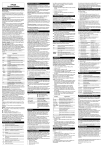
Lien public mis à jour
Le lien public vers votre chat a été mis à jour.